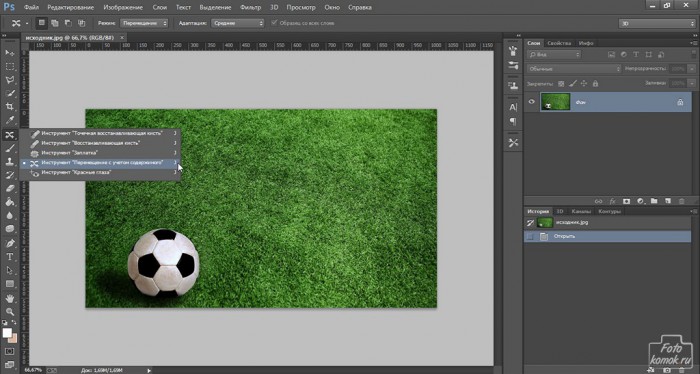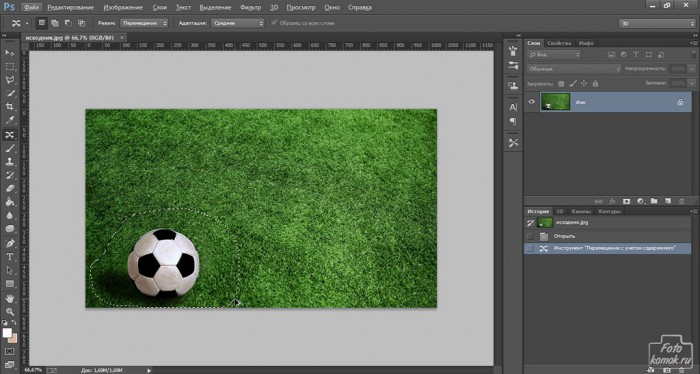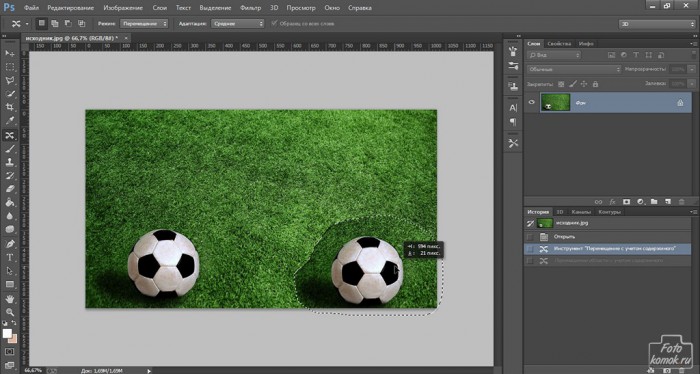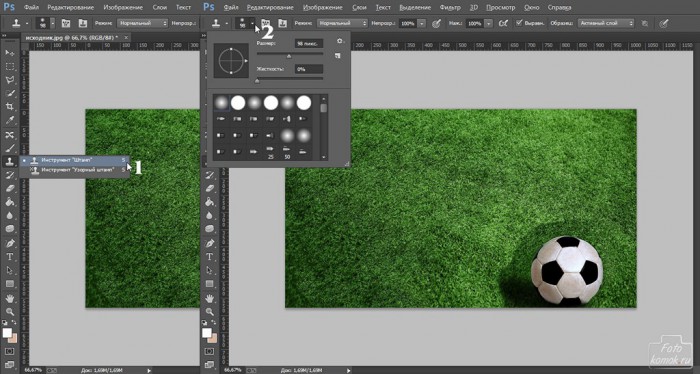Бывает так, что предмет, расположенный на изображении хотелось бы немного передвинуть, но при этом сохранив и переносимую часть изображения и ту, что остается в неизмененном состоянии. Для этой цели есть очень удобный инструмент. Открываем изображение (пример). В качестве примера возьмем фото с мячом на траве и передвинем мяч в другую сторону.
На панели инструментов выбираем «Перемещение с учетом содержимого».
Удерживая левую кнопку мыши обводим мячик и падающую от него тень.
И снова удерживая левую кнопку мыши, перетаскиваем выделенный фрагмент в другую сторону изображения.
Отпускаем кнопку мыши и мячик оказывается в другом месте. Чтобы снять выделение от инструмента кнопкой мыши нажимаем в любом месте изображения.
Бывает так, что задний фон позволяет осуществить перенос без дальнейших коррекций, но в нашем случае нужно скорректировать края травы.
Для этого на панели инструментов выбираем «Штамп», как показано стрелочкой № 1, и в параметрах инструменты, как показано стрелочкой № 2 задаем размер и снимаем жесткость.
Нажимаем кнопку Alt на клавиатуре и левой кнопкой мыши нажимаем на тот участок травы, которым мы заменим резкую границу травы возле мячика.
Поучаем вот такой промежуточный результат.

Но как видим в том месте, где изначально был мячик видна граница от переноса.

Поэтому и на том участке изображения применяем инструмент «Штамп», чтобы устранить границу.
Получаем вот такой результат.